很多大学的校园客户端使用的都是inode智能客户端,可以帮助同学们方便快速的拨号,但此客户端有很多限制,用起来是不太爽,东坡这为各童鞋附上inode7.1客户端破解版,可以破解怎么连wifi,下面有详细图文教程,可以参考一下。
inode7.1客户端破安装使用说明
1、要破解先要安装最新版的客户端。
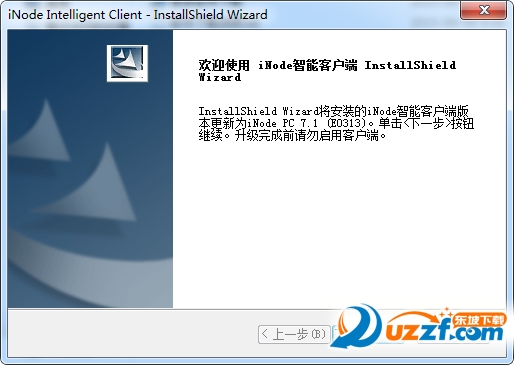
2、软件正在安装过程中,不要中断,会自动安装的。
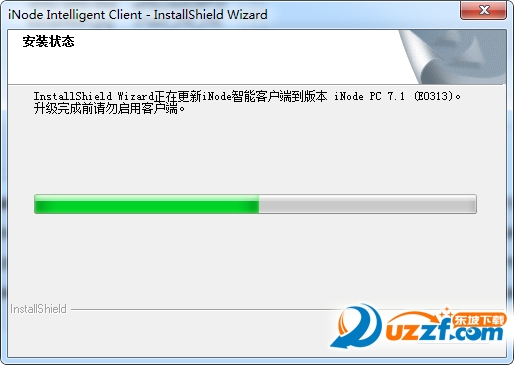
3、安装完成,需要重启计算机,最好新保存好自己的文档相关内容。

4、安装好的界面,要连接802.1x
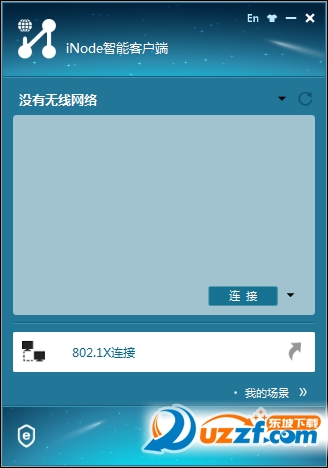
5、破解360wifi的界面。
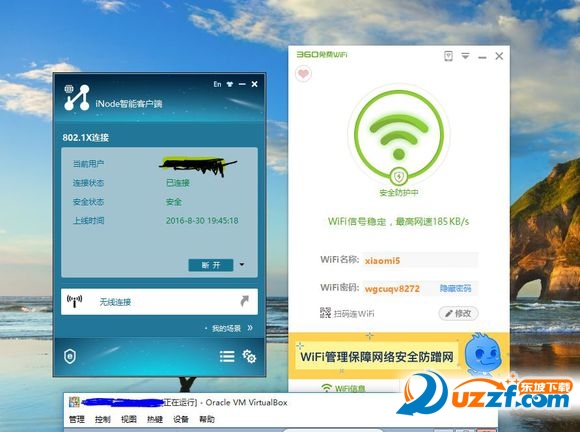
inode7.1客户端破解wifi的方法
打开你电脑右下角的网络图标。

打开网络和共享中心

打开左面的更改适配器设置。出现这个画面
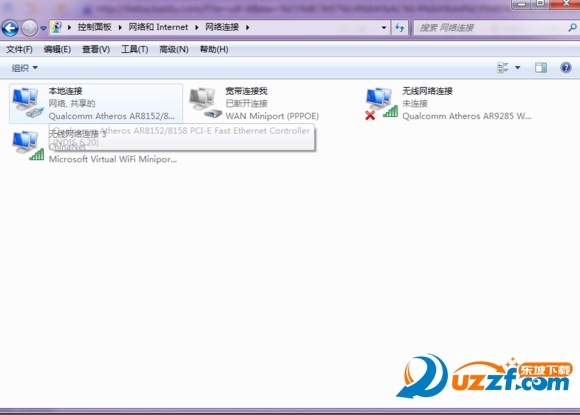
右键无线网络连接*(这个默认的名字是无线网络连接几几几,也可能被你改过了。)然后属性。出现这个画面

看那个。此连接使用下列项目。海滨官方版本会有一个inode开头的协议。(比如我这个就是有mocrosoft协议。liebao wifi 协议。你们的应该还有一个inode开头的协议。选中它,然后点下面的卸载。)然后关闭。

建议使用猎豹免费wifi2.0、360wifi可能有的电脑还是不能发wifi。 发此贴的目的只是看见有些人竟然以牟利为目的发布破解版。
inode7.1客户端常见问题
一、提示信息“未收到服务器回应,您的计算机可能只能访问隔离区的网络资源,请检查终端能否正常访问网络或者与管理员联系。”
解决办法:
1.检查IP地址,默认网关,子网掩码是否都已配置正确。
2.检查电脑上是否安装迈克菲杀毒软件,如果安装,关闭迈克菲防火墙在联网。
2.若无以上情况,重装网卡驱动。
3.若重装网卡驱动之后不行,请将电脑拿到学员公寓网络通信运维中心(东D352)维修。
二、提示信息“服务器没有响应,请确认当前认证网卡已连接到合适的网络。”
解决办法:
1. iNode客户端-〉属性-〉常规-〉选择“多播报文”;“网卡选择”下拉菜单选择与本地连接相同的网络适配器。
2.若1不行,请重启宿舍内交换机后在进行连接。
三、提示信息“禁用代理程序检测不通过,将强制用户下线。”
解决办法:
1.IE浏览器菜单栏工具→Internet选项→链接→局域网设置,去掉对话框中所有的对勾。
2.或在控制面板中选择Internet选项。
四、提示信息“IP地址获取方式检查不通过,将强制用户下线。”
解决办法:
1.检查自己电脑的IP地址获取方式是不是为动态获取,即自动获取IP地址。
2.如果是自动获取IP地址,请重装iNode客户端。
五、提示信息“IP与网络上的其它系统有冲突,连接被中断。”
解决办法:
1.若是在客户端里提示,请直接重装系统。
2.若是在右下角任务栏的本地连接处,请到东D352检查IP是否被占用。
六、提示信息“无法连接到安全服务器,套接字创建失败。”
解决办法:开始—运行—输入“cmd”回车—在光标闪烁处输入“netshwinsockresetcatalog”回车-重启电脑
七、提示信息“IP地址刷新超时。”
解决办法:
1.开始-运行-输入“services.msc”回车进入管理工具中的服务界面。
2.在打开的页面中,查找“IPSEC Service”、“TCP/IP NetBIOS Helper”、“DHCP Client”选项,将启动类型设置为自动,服务状态为启动,如下图:
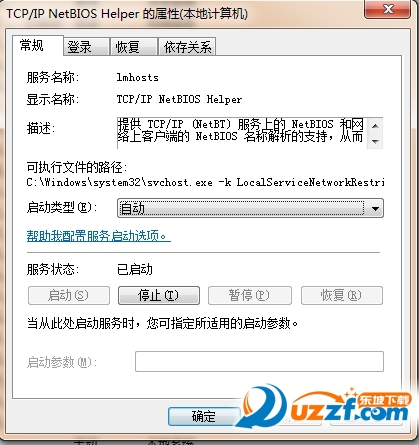
3.如果使用该方法仍然刷新超时,请尝试重新安装网卡驱动和iNode客户端,如果仍然未解决,请重装系统。
附录:重装网卡驱动方法
注意:重装网卡驱动之前一定要备份网卡驱动,如果不会备份,可以使用驱动精灵等软件备份网卡驱动,以免系统无法自重装驱动!!!切记!
1.右键点击“计算机”,下拉菜单中选择“属性”,进入下图界面

2.左键单击“设备管理器”,进入设备管理器界面。
3.在设备管理器界面找到网络适配器,左键点击前边的箭头,打开下拉菜单,如下图
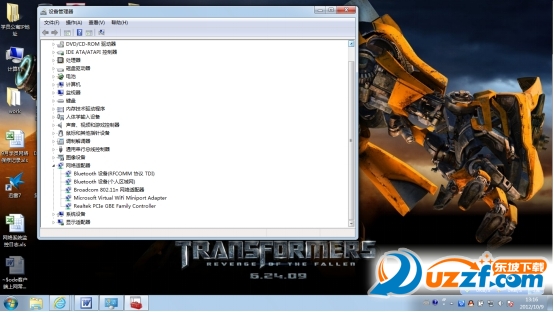
4.在下拉菜单中找到本地连接对应的网卡,右键单击,在右键的菜单中选择“卸载”

5.点击卸载后弹出对话框,点击确定,千万不要选择删除该驱动。

6.卸载后,在设备管理器界面中最上一栏计算机处右键单击,选择“扫描检测硬件改动”,计算机自动安装网卡驱动。
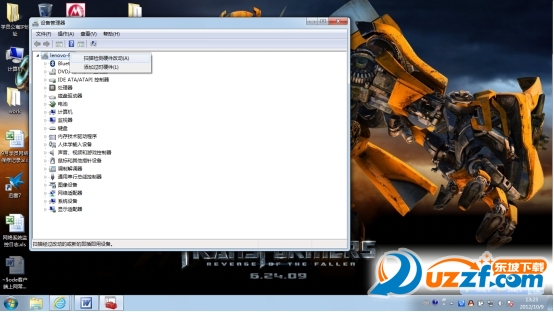
7.进入“控制面板”,找到网络和internet,左键单击里面的网络连接,再右键单击里面的本地连接,点击属性,进入如下图所示界面
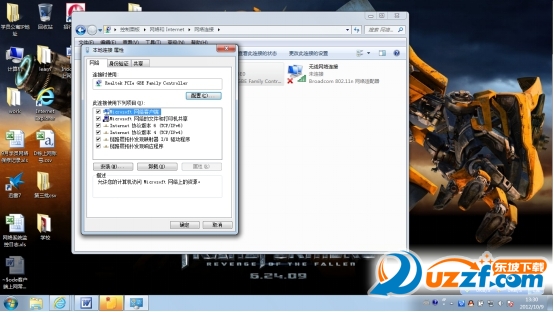
8.左键单击“身份验证”,将里面的启用IEEE 802.1X身份验证前面的对勾取消,然后根据配置说明重新配置IP地址,子网掩码,默认网关和DNS服务器。
















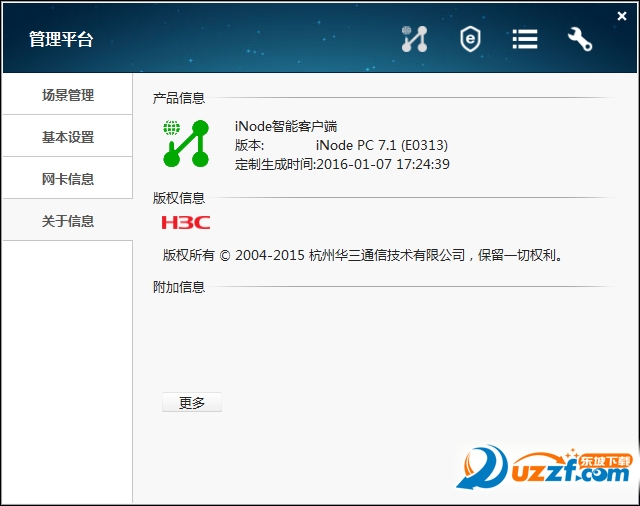
 鲜牛网游加速器4.6.6.2 电脑版
鲜牛网游加速器4.6.6.2 电脑版
 cFosSpeed破解版12.50.2525 中文免费版
cFosSpeed破解版12.50.2525 中文免费版
 奇游电竞加速器6.4.3 官方最新版
奇游电竞加速器6.4.3 官方最新版
 网易UU网游加速器(可免费加速steam)4.45.0 官方最新版
网易UU网游加速器(可免费加速steam)4.45.0 官方最新版
 besttrace电脑版3.9.1.0 官方版
besttrace电脑版3.9.1.0 官方版
 谷歌访问助手(Google Helper插件)2.6.2 官方版
谷歌访问助手(Google Helper插件)2.6.2 官方版
 speedtest网络测速软件1.8.156.1 单文件版
speedtest网络测速软件1.8.156.1 单文件版
 systemview通信系统仿真软件5.0 免费版
systemview通信系统仿真软件5.0 免费版
 Windows U-Finder2.1.4 厂商免费版
Windows U-Finder2.1.4 厂商免费版
 水星MWU300T WPS安装程序1.0 官方安装版
水星MWU300T WPS安装程序1.0 官方安装版
 绿联HDMI矩阵 RS232上位机软件1.10.01 绿色官方版
绿联HDMI矩阵 RS232上位机软件1.10.01 绿色官方版
 绿联云智能云存储pc版2.4.0.1915 一键安装版
绿联云智能云存储pc版2.4.0.1915 一键安装版
 cFosSpeed网络流量优化软件12.00.2512 免序列号去试用限制版
cFosSpeed网络流量优化软件12.00.2512 免序列号去试用限制版
 IP监测微信提醒工具(IPMonitor)2.0 免费版
IP监测微信提醒工具(IPMonitor)2.0 免费版
 新华三模拟器HCL2.1.2 最新版
新华三模拟器HCL2.1.2 最新版
 佛山职业技术学院校园网登录软件0.2 破解版
佛山职业技术学院校园网登录软件0.2 破解版
 局域网ip自动分配工具(运维/技术人员IP配置工具)1.1 单文件免费版
局域网ip自动分配工具(运维/技术人员IP配置工具)1.1 单文件免费版
 联想网课助手2.1.2 中文免费版
联想网课助手2.1.2 中文免费版
 Exchang恢复软件(Shoviv Exchange Recovery Manager)19.11 英文特别版
Exchang恢复软件(Shoviv Exchange Recovery Manager)19.11 英文特别版
 Win10热点开机自启工具1.0 中文免费版
Win10热点开机自启工具1.0 中文免费版
 HS8145C5获取超级密码工具集合3 in 1 中文免费版
HS8145C5获取超级密码工具集合3 in 1 中文免费版
 腾讯微云pc版5.2.1282 官方最新版
腾讯微云pc版5.2.1282 官方最新版
 爱站工具包(爱站seo工具包)1.11.25.0 最新破解版
爱站工具包(爱站seo工具包)1.11.25.0 最新破解版
 电信宽带上网助手9.5.2101.1318 官方版
电信宽带上网助手9.5.2101.1318 官方版
 猎豹免费wifi电脑版5.1 校园版
猎豹免费wifi电脑版5.1 校园版
 联想滑块验证助手1.1 单文件免费版
联想滑块验证助手1.1 单文件免费版
 指定硬件厂商MAC地址生成工具1.0 中文免费版
指定硬件厂商MAC地址生成工具1.0 中文免费版
 ER系列路由器ISP数据库文件1.6版本
ER系列路由器ISP数据库文件1.6版本
 TP-LINK Web网管交换机客户端应用程序1.0.3 官网免费版
TP-LINK Web网管交换机客户端应用程序1.0.3 官网免费版
 华为配置加解密工具1.0 简体中文版
华为配置加解密工具1.0 简体中文版
 全新 NETGEAR 网件精灵2.4.62 官方中文版
全新 NETGEAR 网件精灵2.4.62 官方中文版
 360随身wifi软件pc端
360随身wifi软件pc端
 快牙电脑版2.8.0.0 官方最新版
快牙电脑版2.8.0.0 官方最新版
 爱微帮媒体版客户端2.16 官方最新版
爱微帮媒体版客户端2.16 官方最新版
 蒲公英WiFi电脑端2.0.3官方版
蒲公英WiFi电脑端2.0.3官方版
 WiFi共享大师3.0.0.6 官方最新版
WiFi共享大师3.0.0.6 官方最新版
 360三代抢票神器(360抢票王软件)8.1.1.156官方正式版【2017】
360三代抢票神器(360抢票王软件)8.1.1.156官方正式版【2017】
 青青草原WiFi电脑版5.2 免费版
青青草原WiFi电脑版5.2 免费版





 TFTP全自动智能路由刷固件软件1.688 官网最
TFTP全自动智能路由刷固件软件1.688 官网最 IP管理专家(局域网管理工具)V4.0 简体中文版
IP管理专家(局域网管理工具)V4.0 简体中文版 内网地址检测工具(局域网地址检测器)1.6 中
内网地址检测工具(局域网地址检测器)1.6 中 淘宝图片抓取工具1.1 绿色免费版 【2015】
淘宝图片抓取工具1.1 绿色免费版 【2015】 种子搜索神器(p2psearcher)7.0.8 绿色免安
种子搜索神器(p2psearcher)7.0.8 绿色免安 HCE300系列磁卡写卡软件2.3 中文免费版
HCE300系列磁卡写卡软件2.3 中文免费版 万能搜索器(能搜索百度屏蔽的资源)中文绿色
万能搜索器(能搜索百度屏蔽的资源)中文绿色 伽卡他卡学生端终结者1.0 绿色版
伽卡他卡学生端终结者1.0 绿色版 华为ONT维修使能工具2.0 简体中文免费版
华为ONT维修使能工具2.0 简体中文免费版